Сервисное программное обеспечение – это совокупность программ, которые предоставляют пользователю дополнительные услуги в работе с ПК и расширяют возможности ОС.
По функциональным возможностям сервисное обеспечение можно разделить на следующие виды:
- средства для улучшения пользовательского интерфейса;
- средства для защиты данных от разрушения и несанкционированного доступа;
- средства для восстановления данных;
- средства для ускорения обмена данными между диском и ОЗУ;
- средства для архивации-разархивации файлов;
- антивирусные средства;
- и др.
По способу организации и реализации сервисное программное обеспечение может быть представлено программами-оболочками, утилитами, а также автономными программами.
Сдай на права пока
учишься в ВУЗе
Вся теория в удобном приложении. Выбери инструктора и начни заниматься!
Определение 2
Утилита – это программа, которая служит для выполнения вспомогательных операций обработки данных или обслуживания ПК. Утилита – это сервисная или служебная программа, другими словами программа в составе вычислительной системы, которая выполняет вспомогательные функции.
Программы-утилиты могут быть организованы на следующих трех основных уровнях:
- резидентный уровень (утилита загружается и становится резидентной, при этом обеспечивая в оперативном режиме выполнение заложенных в ней функций);
- системный уровень (утилита работает как прикладная программа);
- автономный уровень (работа утилиты производится вне ОС).
На основании выше описанного обобщим: часть программ-утилит входит в состав ОС, а другая часть утилит функционирует автономно:
- большая часть общего программного обеспечения входит в состав операционной системы;
- часть программ ОС и контролирующих тестов записана в ПЗУ или ППЗУ, установленных на системной плате;
- часть общего программного обеспечения относится к автономным программам, которые поставляются отдельно (например, программы-драйверы, которые предназначены для управления портами периферийных устройств, обычно загружаются в ОЗУ при запуске ПК).
«Утилиты, сервисное программное обеспечение»
Готовые курсовые работы и рефераты
Решение учебных вопросов в 2 клика
Помощь в написании учебной работы
Наиболее часто пользователями используются программы-утилиты следующего назначения:
- программа резервирования данных (создание резервных копий информации на диске);
- антивирусная программа (предназначена для предотвращения заражения компьютера вирусом и ликвидации последствий нежелательного заражения);
- программа-упаковщик (позволяет за счет применения специальных методов «упаковки» данных, сжимать информацию на диске, а также объединять копии нескольких файлов в один архивный файл);
- программа-русификатор (приспосабливает другую программу для работы с русскими буквами и текстами);
- программа удаления приложений (используется для удаления приложений);
- программа для оптимизации дисков (позволяет обеспечивать более быстрый доступ к информации на диске за счет оптимизации размещения данных на нем);
- программа ограничения доступа к данным;
- программа для управления памятью (обеспечивает более гибкое использование ОЗУ компьютера);
- программа-кэш для диска (ускоряет доступ к информации на диске путем организации в ОЗУ кэш-буфера, который содержит наиболее часто используемые участки диска).
Приведем примеры некоторых программ-утилит.
Основные стандартные утилиты ОС Windows (программы из группы «Стандартные»)
Каждому пользователю ПК так или иначе приходится работать с дисками (жесткий, оптический). Так, например, в ОС Windows имеется ряд служебных программ, предназначенных для выполнения различных операций с дисками. Примерами таких программ являются:
- Дефрагментация диска;
- Проверка диска;
- Очистка диска;
- Форматирование диска.
Утилита «Дефрагментация диска» предназначена для устранения фрагментированности файловой структуры, что позволяет повысить эффективность работы жесткого диска.
Утилита «Дефрагментация диска» по возможности все кластеры, которые принадлежат одному файлу, располагает рядом и последовательно выстраивает все пустые кластеры.
Внешний вид окна программы представлено на рис. 1.
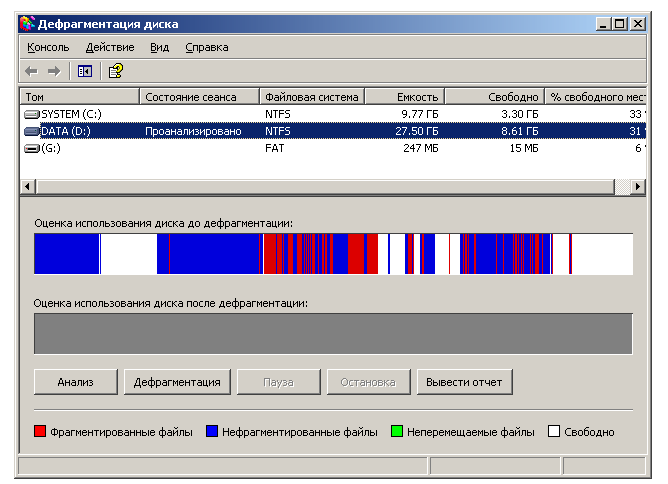
Рисунок 1. Окно программы «Дефрагментация диска»
Программа «Проверка диска» предназначена для выявления:
- логических ошибок файловой системы;
- физических ошибок, которые связаны с дефектами жесткого диска (т.е. повреждение секторов).
Внешний вид окна программы представлено на рис. 2.
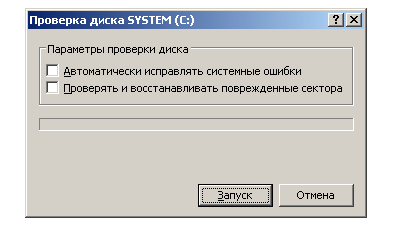
Рисунок 2. Окно программы «Проверка диска»
Кроме того, в ОС Windows имеется ряд других утилит, например, Блокнот, WordPad, Paint и др.
Блокнот – это простейший текстовый редактор, который используется для создания простых документов (создаются файлы с расширением .txt). WordPad – это текстовый редактор, с помощью которого можно создавать и редактировать как простейшие текстовые документы, так и документы со сложным форматированием и рисунками. В WordPad реализована возможность связывания и внедрения данных из других документов в документ, созданный в WordPad. Файлы, созданные в WordPad, можно сохранять как тестовые документы с расширением .RTF. Внешний вид окна программы представлено на рис. 3.
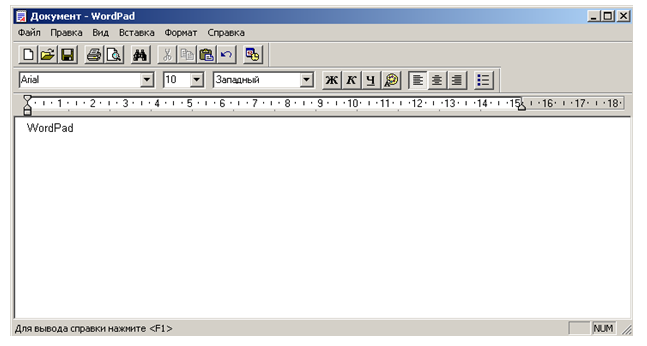
Рисунок 3. Окно программы «WordPad»
Графический редактор Paint – это программа, предназначенная для создания и редактирования растровых рисунков. Редактор Paint может работать с файлами, имеющими следующие расширения: bmp, GIF, dib, TIFF, JPEG, PNG. Внешний вид окна программы представлено на рис. 4.
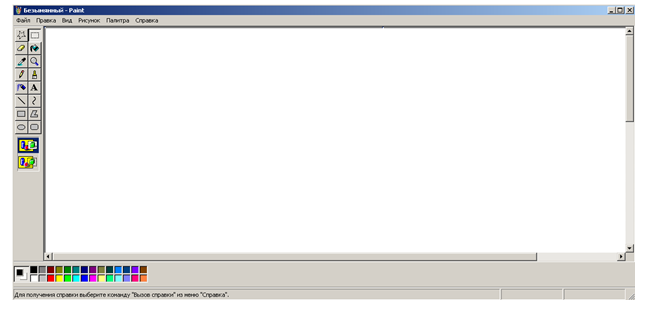
Рисунок 4. Окно программы «Paint»
Программы архивирования данных
Определение 3
Архивация – это процесс сжатия (уменьшение физического размера) одного или более файлов, хранящих данные, с целью экономии памяти ПК и размещение сжатых данных в одном архивном файле без значительных информационных потерь. Из архивного файла при необходимости данные можно извлечь в первоначальном виде.
Архивация файлов проводится в следующих случаях:
- необходимо создать резервную копию наиболее ценных файлов;
- необходимо освободить место на диске;
- необходимо передать несколько файлов по электронной почте.
Архивный файл содержит оглавление, которое позволяет узнать о том, какие файлы содержатся в данном архиве. При этом в оглавлении архива для каждого содержащегося в нем файла имеется следующая информация:
- имя файла;
- дата/время последнего изменения файла;
- размеры файла на диске и в архиве;
- информация о местонахождения файла на диске;
- код циклического контроля для файла, который используется для проверки целостности архива;
- степень сжатия файла.
Современные программы-архиваторы отличаются друг от друга используемыми алгоритмами, степенью сжатия, скоростью работы. Примерами таких программ являются WinRAR, WinZip и др.
Замечание 1
Отметим, что лучше всего поддаются архивации графические файлы в формате .bmp, документы, созданные в пакете MS Office, а также web-страницы.
Источник: spravochnick.ru
Специальная программа для управления внешними устройствами компьютера
Ответы на вопрос Специальная программа для управления внешними устройствами компьютера
- Драйвер — Программа управления внешним устройством компьютера 7 букв
- Разгадывать кроссворды
- Контроллер — Электронная схема для управления внешним устройством 10 букв
- Драйверы — Для управления работой внешних устройств в состав операционной системы входят специальные программы 8 букв
- Драйвер — Специальная программа, необходимая для корректной работы компьютера 7 букв
- Руки — Периферийное устройство для управления компьютером 4 буквы
- Автомашинист — Автоматическое устройство для управления движения локомотива с помощью компьютера 12 букв
- Шина — В архитектуре компьютера подсистема, которая передаёт данные между функциональными блоками компьютера. Обычно шина управляется драйвером. В отличие от связи точка-точка, к шине можно подключить несколько устройств по одному набору проводников. Каждая шина определяет свой набор коннекторов для физического подключения устройств, карт и кабелей 4 буквы
- Контроллер — Устройство управляющее работой внешних узлов компьютера 10 букв
- Автопилот — Устройство или программно-аппаратный комплекс, ведущий транспортное средство по определённой траектории. Наиболее часто автопилоты применяются для управления летательными аппаратами в связи с тем, что полёт происходит обычно в пространстве, не содержащем большого количества препятствий, а также для управления транспортными средствами, движущимися по рельсовым путям 9 букв
- Клавиатура — Устройство, представляющее собой набор кнопок, предназначенных для управления каким-либо устройством или для ввода информации. Как правило, кнопки нажимаются пальцами рук. Бывают однако и сенсорные 10 букв
- Магистраль — Устройство для взаимосвязи и обмена информацией между всеми устройствами компьютера 10 букв
- Бот — Программа для заражения чужого компьютера 3 буквы
- Блокнот — Очень простая программа для работы с текстом на компьютере 7 букв
- Прибор — Устройство, аппарат, предназначенный для управления машинами, установками, для регулирования технологических процессов, вычислений и т. п 6 букв
- Программировать — Составлять и записывать специальным кодом программу для ЭВМ 15 букв
- Мод — Модификация или дополнение к компьютерной игре, написанное, как правило, сторонними разработчиками или любителями с помощью SDK, прилагающегося к игре или специальных, разработанных для модифицирования игр любительских программ. В отличие от адд-она, при его разработке часто радикально изменяет баланс сил или набор оружия и возможности героя 3 буквы
- Графопостроитель — Внешее устройство компьютера для вывода графической информации 16 букв
- Шлейф — Многожильный плоский кабель для соединения плат и устройств компьютера (комп.) 5 букв
- Магистратура — Второй этап в высшем образовании, предусматривающий специальную, индивидуальную для каждого студента программу обучения, направленную на подготовку к самостоятельным занятиям научно-исследовательской деятельностью 12 букв
- Модем — Устройство для сетевой связи в компьютерах 5 букв
- Принтер — Периферийное устройство компьютера, предназначенное для перевода текста или графики на физический носитель из электронного вида 7 букв
- Дисплей — Устройство компьютера, предназначенное для вывода на экран информации 7 букв
- Терминал — Устройство, предназначенное для взаимодействия пользователя с компьютером 8 букв
- Процессор — Устройство компьютера которое служит для обработки информации 9 букв
- Наушники — Устройство для прослушивания звуков с компьютера 8 букв
- Сеть — Средство для соединения устройств компьютера 4 буквы
- Сканер — Как называется устройство компьютера которое позволяет вводить информацию с бумажного носителя в компьютер 6 букв
- Клавиша — Элемент стандартного устройства для ввода информации в компьютер 7 букв
- Слот — Разъём на каком- либо элементе аппаратного обеспечения компьютера для подключения различных устройств 4 буквы
- Педаль — Электрическое контактное устройство для управления железнодорожными сигналами 6 букв
- Руль — Приспособление, устройство для управления движущейся машиной, судном, самолетом 4 буквы
- Автопилот — Устройство для управления самолетом 9 букв
- Руль — Устройство для управления транспортным средством 4 буквы
- Специалист — Квалификация, приобретаемая студентом после освоения специальной программы обучения. В конкретных специальностях имеет собственное название. В связи с правилами участия в Болонском процессе, квалификационная степень 10 букв
- Кран — Устройство для управления тормозной системой подвижного железнодорожного состава 4 буквы
- Клапан — Деталь или устройство для управления расходом газа или жидкости 6 букв
- Руль — Устройство для управления движущейся машиной 4 буквы
- Клапан — Деталь или устройство, служащее для управления потоком газа или жидкости 6 букв
- Автомашинист — Автоматическое устройство для управления движения локомотива с помощью электронной вычислительной машины 12 букв
- Бридждек — Мор. самая верхняя палуба на мостике гражданских судов, где обычно расположены рулевая и штурманская рубка со всеми приборами и устройствами для управления судном 8 букв
- Бридждек — Самая верхняя палуба на мостике гражданских судов, где обычно расположены рулевая и штурманская рубка со всеми приборами и устройствами для управления судном 8 букв
- Драйвер — Програма для обмена данными с внешним устройством 7 букв
- Геймпад — Устройство для управления игровой приставкой 7 букв
- Датчик — Устройство для приёма внешних данных роботом 6 букв
- Браузер — Комп. программа, позволяющая выбирать, загружать на компьютер и просматривать материалы, размещенные в Интернете 7 букв
- Браузер — Программа, позволяющая просматривать на дисплее компьютера информацию в информационной сети 7 букв
- Модем — Устройство осуществляющее преобразование представления и скорости передачи информации между эвм и внешним устройством 5 букв
- Интерфейс — Набор программ обеспечивающих взаимодействие пользователя и компьютера 9 букв
- Файл — Структура хранения данных во внешней памяти компьютера 4 буквы
- Пробка — По информации, предоставленной программе «Ситуация» Управлением скорой помощи г. Киева, первый вызов по телефону 03 в 1998 году был получен в 0 часов 01 минуту 1-го января. Назовите предмет массой около 3 граммов, который стал причиной этого вызова 6 букв
Источник: wordparts.ru
Как называется программа для работы с устройствами компьютера
Информатика и информационно-коммуникационные технологии в школе
Полная или частичная перепечатка каким бы то ни было способом материалов данного сайта допускается только с письменного согласия автора.
При цитировании или ином использовании материалов ссылка на сайт www.klyaksa.net обязательна.

Назначение и состав операционной системы компьютера. Загрузка компьютера.
Для того чтобы мы могли не думать о том, как в компьютере происходит работа процессора с программами, данными и с аппаратными устройствами, существует специальный комплекс программ, называемых операционной системой.
Операционные системы разные, но их назначение и функции одинаковые. Операционная система является базовой и необходимой составляющей ПО компьютера, без нее компьютер не может работать в принципе.
Операционная система – комплекс программ, обеспечивающих взаимодействие всех аппаратных и программных частей компьютера между собой и взаимодействие пользователя и компьютера.
Операционная система обеспечивает связь между пользователем, программами и аппаратными устройствами.
Структура операционной системы:
- Ядро – переводит команды с языка программ на язык «машинных кодов», понятный компьютеру.
- Драйверы – программы, управляющие устройствами.
- Интерфейс – оболочка, с помощью которой пользователь общается с компьютером.
Операционная система обеспечивает совместное функционирование всех устройств компьютера и предоставляет пользователю доступ к его ресурсам.
Процесс работы компьютера в определенном смысле сводится к обмену файлами между устройствами. В операционной системе имеются программные модули, управляющие файловой системой.
В состав операционной системы входит специальная программа — командный процессор, которая запрашивает у пользователя команды и выполняет их. Пользователь может дать, например, команду выполнения какой-либо операции над файлами (копирование, удаление, переименование), команду вывода документа на печать и т. д. Операционная система должна эти команды выполнить.
К магистрали компьютера подключаются различные устройства (дисководы, монитор, клавиатура, мышь, принтер и др.). В состав операционной системы входят драйверы устройств — специальные программы, которые обеспечивают управление работой устройств и согласование информационного обмена с другими устройствами. Любому устройству соответствует свой драйвер.
Для упрощения работы пользователя в состав современных операционных систем, и в частности в состав Windows, входят программные модули, создающие графический пользовательский интерфейс. В операционных системах с графическим интерфейсом пользователь может вводить команды посредством мыши, тогда как в режиме командной строки необходимо вводить команды с помощью клавиатуры.
Операционная система содержит также сервисные программы, или утилиты. Такие программы позволяют обслуживать диски (проверять, сжимать, дефрагментировать и т. д.), выполнять операции с файлами (архивировать и т. д.), работать в компьютерных сетях и т. д.
Для удобства пользователя в операционной системе обычно имеется и справочная система. Она предназначена для оперативного получения необходимой информации о функционировании как операционной системы в целом, так и о работе ее отдельных модулей.
Запуск компьютера
При поступлении сигнала о запуске процессор обращается к специально выделенной ячейке памяти. В ОЗУ в этот момент ничего нет, если бы там была какая-либо программа, то она начала бы выполнятся.
Для того чтобы компьютер мог начать работу необходимо наличие специальной микросхемы – ПЗУ. Программы ПЗУ записываются на заводе и называются BIOS.
После включения компьютера процессор начинает считывать и выполнять микрокоманды, которые хранятся в микросхеме BIOS. Прежде всего начинает выполнятся программа тестирования POST, которая проверяет работоспособность основных устройств компьютера. В случае неисправности выдаются определенные звуковые сигналы, а после инициализации видеоадаптера процесс тестирования отображается на экране монитора.
Затем BIOS начитает поиск программы-загрузчика операционной системы. Программа-загрузчик помещается в ОЗУ и начинается процесс загрузки файлов операционной системы.
Загрузка операционной системы
Файлы операционной системы хранятся во внешней, долговременной памяти (на жестком диске, на CD …). Однако программы могут выполнятся, только если они находятся в ОЗУ, поэтому файлы ОС необходимо загрузить в оперативную память.
Диск, на котором находятся файлы операционной системы и с которого происходит загрузка, называют системным. Если системные диски в компьютере отсутствуют, на экране монитора появляется сообщение «Non system disk» и компьютер «зависает», т. е. загрузка операционной системы прекращается и компьютер остается неработоспособным.
После окончания загрузки операционной системы управление передается командному процессору. В случае использования интерфейса командной строки на экране появляется приглашение системы для ввода команд, в противном случае загружается графический интерфейс операционной системы. В случае загрузки графического интерфейса операционной системы команды могут вводиться с помощью мыши.
Компьютеры без операционных систем
Первые персональные компьютеры не имели операционных систем и были похожи на современные игровые приставки. При включении компьютера в сеть процессор обращался к постоянной памяти (ПЗУ), в котором была записана программа поддержки несложного языка программирования, например языка БЕЙСИК или похожего. Первичное изучение команд этого языка обычно занимало не более нескольких часов, и вскоре на компьютере можно было набирать и запускать несложные программы. Подключив к компьютеру магнитофон, можно было загрузить постороннюю программу. Загруженная программа отключала ПЗУ и далее работа с компьютером происходила под управлением загруженной программы (как в игровых приставках).
Первые бытовые персональные компьютеры 70—80-х годов не имели операционных систем, но некоторые пользователи рассматривали содержащийся в ПЗУ язык программирования как самостоятельную операционную систему, хотя и упрощенную. Она позволяла принимать и понимать команды от клавиатуры и загружать посторонние программы.
Первые дисковые операционные системы
Серьезная необходимость в операционных системах возникла, когда к персональным компьютерам стали подключать дисководы. Дисковод отличается от магнитофона тем, что это устройство свободного доступа, а магнитофон — устройство последовательного доступа. Для загрузки программы с ленты надо было перемотать кассету, после чего компьютер загружал первую встретившуюся программу.
На диске есть свобода выбора. На музыкальном диске можно включить воспроизведение любой песни. С магнитного диска можно загрузить любую программу. Поэтому команды загрузки стали очень сложными. Надо было указывать номер дорожки и номер сектора, в котором находится то, что надо загрузить. Например, для загрузки игры Посадка на Луну приходилось давать команду типа: LOAD *d* 29:37, 31:14
Помнить, в каких секторах что хранится, было мучительно трудно. И выход был найден. Была написана программа, которая переводит названия программ и файлов в номера дорожек и секторов. Человек мог загружать то, что ему нужно, пользуясь только названиями. Эта программа и стала дисковой операционной системой.
Дисковой операционной системе поручили и другие задачи. Она могла не только загружать файлы с диска в компьютер, но и записывать файлы на диск, следить за тем, чтобы два разных файла не попадали в один сектор, при необходимости удалять файлы, копировать их с диска на диск. В общем, она избавила человека от необходимости хранить множество записей на отдельных бумажках, упростила работу с дисководом и значительно уменьшила количество ошибок.
Неграфические операционные системы
В дальнейшем операционные системы развивались параллельно с аппаратным обеспечением. Появлялись новые дисководы гибких дисков, менялись и операционные системы. С появлением жестких дисков открылась возможность хранить на них не десятки, а сотни и тысячи файлов. В именах файлов стало так же легко запутаться, как в номерах дорожек и секторов.
Тогда дисковые операционные системы стали сложнее. В них ввели средства для разбиения дисков на каталоги и средства для обслуживания каталогов (перенос и копирование файлов между каталогами, сортировка файлов и прочее). Так на дисках появилась файловая структура, а операционная система взяла на себя ее создание и обслуживание. Когда же жесткие диски приобрели еще большие размеры, операционная система «научилась» делить их на несколько логических дисков.
Вместе с развитием жестких и гибких дисков происходило увеличение оперативной памяти компьютера, менялись также процессоры. Каждая новая операционная система все лучше использовала оперативную память и могла работать со все более мощными процессорами.
Для компьютеров IВМ РС основной операционной системой с 1981 г. по 1995 г. была так называемая система МS-DOS. За эти годы она прошла развитие от версии МS-DOS 1.0 до МS-DOS 6.22.
Программы-оболочки
Операционная система МS-DOS позволила успешно работать с персональными компьютерами на протяжении почти 15 лет. Тем не менее, эту работу нельзя назвать удобной. Во-первых, МS-DOS — неграфическая операционная система, которая использует интерфейс командной строки. Это значит, что все команды надо набирать по буквам в специальной строке.
Требовалось хорошо знать эти команды, помнить, как они записываются. Изучение операционной системы стало самостоятельной задачей, достаточно сложной для простого пользователя.
Когда-то МS-DOS выступила «посредником» между человеком и компьютером и помогла превратить сложные команды обращения к дискам в более простые и понятные, но по мере развития сама «обросла» изобилием команд и стала сдерживать работу с компьютером. Так возникла необходимость в новом посреднике — тогда появились так называемые программы-оболочки.
Оболочка — это программа, которая запускается под управлением операционной системы и помогает человеку работать с этой операционной системой. Одна из самых известных и распространенных во всем мире программ-оболочек называется Norton Comander.
Ее разработал известнейший американский программист Питер Нортон, получивший всемирное признание за то, что упростил работу с компьютером для миллионов людей. Программа-оболочка наглядно показывает на экране всю файловую структуру компьютера: диски, каталоги и файлы. С такой программой не надо набирать сложные команды МS-DOS в командной строке.
Файлы можно разыскивать, копировать, перемещать, удалять, сортировать, изменять (редактировать, править) запускать, пользуясь всего лишь нескольким клавишами. Просто, понятно и удобно. Сегодня Norton Comander все еще используют на многих компьютерах, особенно на тех, которые работают в системе МS-DOS. Правда, она все-таки устарела. Сейчас для работы с принято использовать более современные средства
Графические оболочки
Несмотря на то, что появление программ-оболочек заметно упростило работу с компьютером и его операционной системой, оболочки все-таки долгое время оставались неграфическими.
Одна из особенностей компьютеров IВМ РС состоит в том, что в них текстовый и графический режим работы с экраном существуют отдельно. Компьютер переключается либо в тот режим, либо в другой. Нельзя, например, сделать так, чтобы часть экрана была в текстовом режиме, а часть — в графическом. Эти режимы несовместимы.
Работа с текстовым экраном долгое время была вполне приемлема для служебных целей. На многих предприятиях и в организациях не было необходимости в работе с графикой, а если такая потребность возникала, для этого было принято использовать компьютеры Macintosh. Однако когда встал вопрос об использовании IВМ РС в качестве домашнего компьютера, возникла острая необходимость в графической операционной системе, которая наглядно выводит информацию на экран и которой можно управлять с помощью мыши.
Работы над графической операционной системой для IВМ РС в компании Microsoft начались еще в 1981 г., но впервые такая система вышла в свет только в 1995 г. под названием Microsoft Windows 95. До появления Microsoft Windows 95 компьютеры IВМ РС работали с неграфической системой МS-DOS, но для нее были сделаны несколько графических оболочек Windows 1.0, Windows 2.0, Windows 3.0, Windows 3.1, , Windows 3.11.
Оболочки Windows запускались под управлением МS-DOS, то есть не были самостоятельными операционными системами. Но поскольку с появлением Windows открылись некоторые новые возможности, все-таки принято называть Windows не оболочкой, а средой. Вот некоторые особенности Windows, отличающие эту среду от прочих оболочек:
- Многозадачность.
- Единый программный интерфейс.
- Единый интерфейс пользователя.
- Графический интерфейс пользователя.
- Единый аппаратно-программный интерфейс.
Графические операционные системы
Выпущенная в сентябре 1995 г. система Windows 95 стала первой графической операционной системой для компьютеров IВМ РС.
Все следующие версии операционных систем Windows (98, NT, ME, 2000, XP) являются графическими.
Производители аппаратного обеспечения изготавливают узлы и приборы так, чтобы они были совместимы с Windows . Мы можем достаточно смело приобретать новые устройства и устанавливать их в компьютер, рассчитывая на то, что все прочие устройства и программы будут работать нормально. Система Windows ввела новый стандарт самоустанавливающихся устройств (plud-and-play). Подключение таких устройств происходит автоматически. Операционная система сама «узнает», что установлено в компьютере, и настраивается на работу с новым оборудованием.
На сегодняшний день на рынке программного обеспечения для IBM PC-совместимых компьютеров сосуществуют несколько семейств операционных систем, но операционные системы Windows являются наиболее распространенными среды пользователей.
Операционные системы компании Microsoft:
- DOS (Disk Operating System). Интерфейс – командная строка. Все команды приходилось набирать вручную, в командной строке ОС.
- Windows 3.1 и 3.11. – первый графический интерфейс. Хотя многие не считали эту систему операционной, а лишь системой, расширяющей возможности DOS.
У всех дальнейших операционных систем интерфейс графический. - Windows-95.
- Семейство Windows-98 / NT / ME / 2000 / XP.
Элементы интерфейса Windows:
- Рабочий стол.
Название «Рабочий стол» подобрано удачно. На нем, как и на обычном рабочем столе расположены раз-личные программы и инструменты, представленные в виде значков, или иконки. - Значки.
Значками в Windows обозначаются программы, документы. Запуск производится двойным щелчком кнопки мыши по значку. Программа может быть расположена непосредственно на Рабочем столе, а может быть скрыта глубоко на диске, но и в этом случае представлена на Рабочем столе своим образом – ярлыком. - Ярлыки.
Ярлык программы – это не сама программа, а только ее образ, указание на то место на диске, где она находится. Двойной щелчок по ярлыку также вызывает запуск программы. Ярлыки от значков отличаются наличием небольшой стрелочки внизу слева. - Панель задач.
Располагается в нижней части экрана. На ней находятся: кнопка Пуск, кнопки открытых окон, индикаторы и часы. - Окно.
Окно – один из главных элементов интерфейса Windows.
Источник: www.klyaksa.net